
Portál AbcLinuxu, 25. prosince 2025 09:20
dd - viz https://wiki.archlinux.org/index.php/USB_Installation_Media) se můžeme pustit do práce. Ještě nutno dodat, že před pokusem o bootování je dobré se ujistit, že v BIOSu máme aktivovanou možnost bootovat z připraveného CD/DVD nebo flashky. Jakmile instalační systém začne bootovat, objeví se následující logo a menu:
 Zvolíme první nebo druhou možnost (64bit nebo 32bit CPU). Po pár sekundách dalšího bootování se dostaneme na příkazový řádek ZShell a jsme automaticky root:
Zvolíme první nebo druhou možnost (64bit nebo 32bit CPU). Po pár sekundách dalšího bootování se dostaneme na příkazový řádek ZShell a jsme automaticky root:
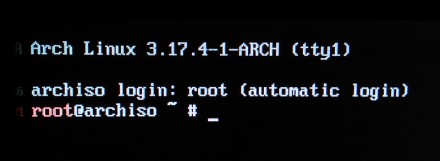 Na tomto místě máme možnost si změnit rozložení klávesnice během instalace (přes soubor
Na tomto místě máme možnost si změnit rozložení klávesnice během instalace (přes soubor /etc/locale.gen), ale předpokládám, že to stejně nikoho nezajímá, tak jdeme rovnou na věc. Po dokončení instalace se k rozložení klávesnice ještě dostaneme. Teď si zjistíme název naší síťovky a otestujeme internetové připojení.
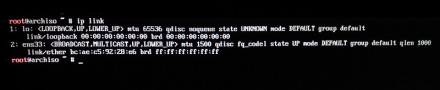 Na výše uvedené fotce je vidět, že máme síťové připojení s názvem
Na výše uvedené fotce je vidět, že máme síťové připojení s názvem ens33. To se zjišťuje příkazem ip link. Pomocí příkazu ping -c 3 www.archlinux.org si třikrát "pingneme" server ArchLinuxu:
 Pokud ze serveru není odezva, můžeme pokus zkratkou ctrl+c přerušit a zkusit jiný, ale pokud celkově pingnutí selže, tak nemá samozřejmě smysl pokračovat. Zkuste vypnout a zapnout modem/router
Pokud ze serveru není odezva, můžeme pokus zkratkou ctrl+c přerušit a zkusit jiný, ale pokud celkově pingnutí selže, tak nemá samozřejmě smysl pokračovat. Zkuste vypnout a zapnout modem/router  Nyní následuje to, co pro začátečníky (včetně mě) bývá velké strašidlo – příprava disku pro novou instalaci, jelikož existuje až moc možností a kombinací. A bylo to ještě víc zkomplikováno přichodem základových desek UEFI, nadhodím tady jen pojem MBR versus GPT. Kdo by potřeboval pracovat s diskem větším, než 2 terabajty, tak se musí prokousat dalším návodem, který naštěstí vynechávám, protože se držím klasického BIOSu a tudíž mě UEFI/GPT nezajímá.
Tady to trochu urychlím: hlavní disk v PC má obecně označení
Nyní následuje to, co pro začátečníky (včetně mě) bývá velké strašidlo – příprava disku pro novou instalaci, jelikož existuje až moc možností a kombinací. A bylo to ještě víc zkomplikováno přichodem základových desek UEFI, nadhodím tady jen pojem MBR versus GPT. Kdo by potřeboval pracovat s diskem větším, než 2 terabajty, tak se musí prokousat dalším návodem, který naštěstí vynechávám, protože se držím klasického BIOSu a tudíž mě UEFI/GPT nezajímá.
Tady to trochu urychlím: hlavní disk v PC má obecně označení /dev/sda. Pokud má disk více oddílů (angl. partition), potom jsou značeny /dev/sda1, /dev/sda2 atd. V mém případě jsem oddíly předem vytvořené neměl. Pokud ale existují, musí se odstranit, což jde pomocí různých programů, např. fdisk, gdisk, parted apod., viz patřičné návody jinde. Pokud máme připravený prázdný disk bez oddílů a je na něm ještě souborový systém (ext3, ext4, jfs a podobně nebo dokonce DOSovský FAT) musíme souborový systém smazat, což hned ukážu. Doporučuji také odstranit bootovací část na disku pomocí příkazu sgdisk --zap-all /dev/sda
 Příkazy
Příkazy lsblk a blkid se hodí pro zjišťování stavu disků (viz fotka dole). Potom můžeme příkazem wipefs --all /dev/sda odstranit celý souborový systém, abychom mohli začít od nuly. Na fotce dole je vidět, že byl nejdřív na /dev/sda souborový systém s názvem "root_partition" (a náhodou taky BTRFS, který budeme ale hned opět používat) a který se pomocí wipefs smazal – výstup příkazu blkid potom už /dev/sda vůbec neukazuje (viz fotka).
 Teď příjde elegantní jednoduchost, kterou nabízí právě možnost BTRFS bez oddílů, dokonce i bez swap oddílu a oddílu pro /boot (GRUB nebo LILO). Příkaz je
Teď příjde elegantní jednoduchost, kterou nabízí právě možnost BTRFS bez oddílů, dokonce i bez swap oddílu a oddílu pro /boot (GRUB nebo LILO). Příkaz je mkfs.btrfs --label mujNazevDisku /dev/sda a je vymalováno.
 Pokud jste (jako já) zapomněli definovat vlastní název (label) disku, můžeme to dodatečně napravit pomocí příkazu
Pokud jste (jako já) zapomněli definovat vlastní název (label) disku, můžeme to dodatečně napravit pomocí příkazu mkfs.btrfs -f --label mujNazevDisku /dev/sda, čímž se vlastně jen souborový systém přepíše, tentokrát už s pojmenováním. Já jsem disk nazval "root_ssd".
Tím je ukončena první hlavní část. Bude následovat připojení disku do našeho dočasného (instalačního) systému, instalace úplně nového ArchLinuxu z internetu na nově vytvořený BTRFS disk, pak ještě pár dalších kroků a na úplný závěr instalace bootloaderu (zavaděče) GRUB, čímž vznikne úplně samostatný systém, který už sám bude bootovat (ale k plně nastavenému systému to bude mít ještě daleko).
Teď si připojíme /dev/sda do rootu budoucího systému. Root je momentálně (dočasně) uložen v bodu /mnt. Kdybychom měli víc oddílů a chtěli bychom použít třeba /dev/sda2 jako home adresář, připojili bychom ho zde do bodu /mnt/home apod. Jelikož ale diskové oddíly nemáme, připojíme tedy jen sda příkazem mount /dev/sda /mnt.
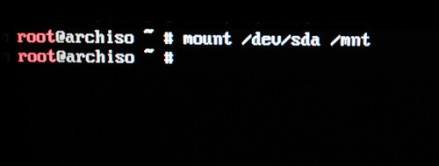 Nyní ještě nastavíme automatickou komprimaci BTRFS disku, aktuálně se nabízí dva komprimační algoritmy, většinou se používá LZO, proto jsem ho taky použil. K tomu si přepneme na jiný terminál (třeba tty2, klávesovou zkratkou ALT+F2), přihlásíme se jako root (heslo se zatím nevyžaduje), a podíváme se na nově připojený disk příkazem
Nyní ještě nastavíme automatickou komprimaci BTRFS disku, aktuálně se nabízí dva komprimační algoritmy, většinou se používá LZO, proto jsem ho taky použil. K tomu si přepneme na jiný terminál (třeba tty2, klávesovou zkratkou ALT+F2), přihlásíme se jako root (heslo se zatím nevyžaduje), a podíváme se na nově připojený disk příkazem mount. Ve výpisu na fotce je disk zcela jako poslední (je tam vidět, že si BTRFS samo nastavilo optimalizaci pro SSD). Potom příkazem mount -o remount,compress=lzo /mnt remountujeme disk s parametrem pro komprimaci LZO.
 Když se znovu podíváme na výstup příkazu mount, už vidíme, že je v parametrech
Když se znovu podíváme na výstup příkazu mount, už vidíme, že je v parametrech compress=lzo.
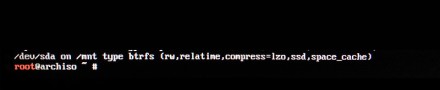 A hurá do instalace čerstvého systému z internetu. Stačí příkaz
A hurá do instalace čerstvého systému z internetu. Stačí příkaz pacstrap -i /mnt base, který nainstaluje základní balíčky (base) do našeho hlavního adresáře /mnt. Další balíčky se budou instalovat později, hlavně se neunáhlit 
 Následně necháme vygenerovat tabulku souborového systému (takzvanou fstab) příkazem
Následně necháme vygenerovat tabulku souborového systému (takzvanou fstab) příkazem genfstab -U -p /mnt >> /mnt/etc/fstab a rovnou se kočičím zrakem můžeme podívat na vytvořený obsah: cat /mnt/etc/fstab. Pokud by byl výsledek špatný, nespouštíme genfstab znovu, ale rovnou upravíme vše ve fstab podle našich představ.
 Doposud jsme se v shellu (příkazovém řádku) pohybovali stále jen uvnitř instalačního systému, teď je na čase se přepnout do struktury, kterou jsme vytvořili uvnitř bodu
Doposud jsme se v shellu (příkazovém řádku) pohybovali stále jen uvnitř instalačního systému, teď je na čase se přepnout do struktury, kterou jsme vytvořili uvnitř bodu /mnt, a to se dělá příkazem arch-chroot /mnt /bin/bash, přičemž místo BASHe můžeme použít i jiný shell, např. základní sh.
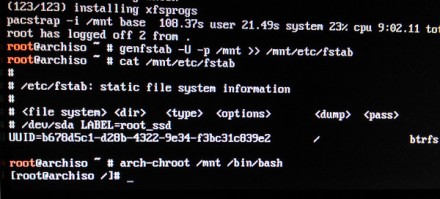 Přišla možnost si nastavit zeměpisné prostředí (což ovlivňuje i rovržení kláves).
Přišla možnost si nastavit zeměpisné prostředí (což ovlivňuje i rovržení kláves). nano /etc/locale.gen
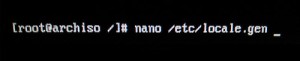 V otevřeném souboru se musí odkomentovat kódování, které preferujeme, můžeme odkomentovat i více zároveň. Odkomentování se dělá jednoduše odmazáním křížku. Ponechávám anglické prostředí s UTF-8 kódováním –
V otevřeném souboru se musí odkomentovat kódování, které preferujeme, můžeme odkomentovat i více zároveň. Odkomentování se dělá jednoduše odmazáním křížku. Ponechávám anglické prostředí s UTF-8 kódováním – en_US.UTF-8 UTF-8
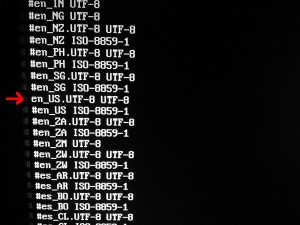 Příkaz locale-gen vygeneruje potřebné lokalizační nastavení:
Příkaz locale-gen vygeneruje potřebné lokalizační nastavení: locale-gen (bez parametrů). Poté se vloží konstanta LANG do souboru locale.conf takto: echo LANG=en_US.UTF-8 > /etc/locale.conf a ta samá konstanta se potom exportuje do shellu, aby byla přístupná ostatním programům: export LANG=en_US.UTF-8
 Následuje nastavení časového pásma, což se dělá vytvořením symbolického linku v adresáři
Následuje nastavení časového pásma, což se dělá vytvořením symbolického linku v adresáři /etc/localtime - do tohoto adresáře se musí jen vložit symlink na námi zvolený soubor s názvem města, v jehož časovém pásmu žijeme. Státy a města jsou v adresáři /usr/share/zoneinfo/ a pro ilustraci Praha je zde: /usr/share/zoneinfo/Europe/Prague. Celý příkaz pro nastavení časového pásma je pro Prahu takto: ln -s /usr/share/zoneinfo/Europe/Prague /etc/localtime. Poté nastavíme hardwarové hodiny na časové údaje v UTC (koordinovaný světový čas - viz https://cs.wikipedia.org/wiki/Coordinated_Universal_Time) příkazem hwclock --systohc --utc. Tím jsou hrátky s časem ukončeny.
Blížíme se k první cílové zastávce, už jen pár nastavení. Můžeme si teď rovnou nastavit název našeho počítače, což jde jednoduše zapsáním názvu do souboru hostname takto: echo mujpocitac > /etc/hostname. Já jsem jako název zvolil arch64.
Teď si nastavíme internetové připojení - bude stejné, jako na začátku, tedy přes LAN kabel a IP adresa získávaná dynamicky (přes DHCP), což je standardní případ. Znovu si přes ip link zjistíme název našeho portu (v mém případě je název ens33) a příkazem systemctl enable dhcpcd@ens33.service se vytvoří symbolický link na patříčné místo (viz fotka).
passwd (bez parametrů), heslo bude nutno zadat dvakrát.
A jako poslední krok nainstalujeme bootloader GRUB a vygenerujeme pro něj konfiguraci. GRUB ještě není v tuto dobu v systému nainstalovaný, takže klasicky přes pacman -S grub ho přidáme. V níže zobrazené fotce je vidět, že nastala malá chyba, databáze balíčků nebyla synchronizovaná, takže se ještě musela aktualizovat databáze příkazem pacman-db-upgrade, poté už pacman -S grub proběhlo v pořádku.
 Pro GRUB je nutno ještě nechat vygenerovat konfigurační soubor, což jde příkazem
Pro GRUB je nutno ještě nechat vygenerovat konfigurační soubor, což jde příkazem grub-mkconfig -o /boot/grub/grub.cfg (viz fotka, mimochodem příkaz na fotce, který je nad ním, je jen našeptávač shellu, grub-mk není platný příkaz). Pokud vše proběhlo v pořádku, můžeme si oddychnout a vyskočit z nově vytvořeného GNU/Linuxu zpět do instalačního prostředí příkazem exit, poté pro jistotu odmountujeme /mnt příkazem umount -R /mnt a rebootujeme příkazem reboot.
 Následně by měl počítač bootovat přes GRUB a neuvidíme modré ArchLinux logo. Po nabootování nás uvítá už plně samostatný nový ArchLinux, který nepotřebuje rodiče z flashky nebo DVD
Následně by měl počítač bootovat přes GRUB a neuvidíme modré ArchLinux logo. Po nabootování nás uvítá už plně samostatný nový ArchLinux, který nepotřebuje rodiče z flashky nebo DVD 
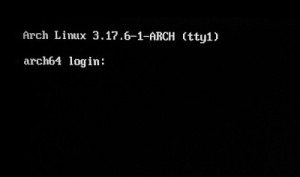 V další části se podíváme na nezbytně nutné další nastavení - od přidání normálního uživatele, přes nastavení grafického ovladače až po instalaci okenního manažeru OpenBox.
Originální článek zde (obsahově ale stejný).
V další části se podíváme na nezbytně nutné další nastavení - od přidání normálního uživatele, přes nastavení grafického ovladače až po instalaci okenního manažeru OpenBox.
Originální článek zde (obsahově ale stejný).
Tiskni
Sdílej:
![]()
![]()
![]()
![]()
![]()
![]()
 Kdo se hlásí dobrovolně, může chybějící kroky připsat sem do diskuze.
Kdo se hlásí dobrovolně, může chybějící kroky připsat sem do diskuze.
[catalyst] Server = http://catalyst.wirephire.com/repo/catalyst/x86_64(Uhh, někdo změnil rok, 2014 už nefunguje
 )
)
 Nerad bych to psal zbytečně, byla to docela práce dát dohromady. Já měl Arch před 2,5 lety naposledy, pak přechodně Fedoru, a teď se zase k Archu vracím a docela mě překvapilo, kolik se toho změnilo, už jen při instalaci. Dřív byl instalační průvodce, teď se teda kluci z Arch teamu rozhodli pro metodu old-school
Nerad bych to psal zbytečně, byla to docela práce dát dohromady. Já měl Arch před 2,5 lety naposledy, pak přechodně Fedoru, a teď se zase k Archu vracím a docela mě překvapilo, kolik se toho změnilo, už jen při instalaci. Dřív byl instalační průvodce, teď se teda kluci z Arch teamu rozhodli pro metodu old-school  Aspoň se na tom uživatel něco víc naučí, stejně Arch není pro úplné BFU a tak je to dobře.
Aspoň se na tom uživatel něco víc naučí, stejně Arch není pro úplné BFU a tak je to dobře.
Nerekl bych primo debilni, ale spise jen neaktualni.
abs # stáhne aktuální PGKBUILDy distribučních balíčků vim někde/balíček/PKGBUILD # změním co chci makepkg # udělá mi balíček podle specifikace v PKGBUILDu pacman -U nový-balíček # nainstaluju ho # když myslím, že to je k něčemu, můžu ho nahrát do AURu pro ostatní a před tímhle # procesem do AURu kouknu, zda už ten upravený balíček někdo nezveřejnilKdysi jsem si chtěl udělat balíček do Ubuntu a byl to docela opruz. Naopak, když jsem se hrabal v SELinuxu na Fedoře, tak tam mají .spec soubory, což je něco dost podobného, byť mi jsou bashové PKGBUILDy sympatičtější. Akorát, že jsem ty .spec soubory lovil kdesi po netu. No ale třeba neznám tamní prostředí dost dobře a šlo by to lépe.
Skoncil jsem hned na zacatku u casti UEFI me nezajima. Dneska by podle me bylo prave toto mnohem zajimavejsi tema a navod.



Dá práce všechny je sem nahrát.Když se podíváte pozorně, zjistíte že obrázky nejsou uloženy na ábíčku, ale vedou sem pouze odkazy z amarok24.files.wordpress.com
 .
.
netctl přímo od tvůrců distribuce. Připojí se to skoro ke všemu. A když si člověk dotáhne i dialog, tak má i pěkné wifi-menu, které mu pomůže s připojením k WiFině (ne, že by ta ruční konfigurace byla nějak složitá).
$ mount /dev/sda /mnt $ arch-chroot /mnt /bin/bash $ grub-install /dev/sdaNyní už Arch bootuje
 Díky za návod.
Díky za návod.
/dev/sda, kde bude začínat? A když se pak na /dev/sda bude instalovat GRUB, kam se dá?
Když mám MBR/GPT a první oddíl zařezaný na dnes obvyklých 2048 sektorů, tak je tam na GRUB místo, a to i v situaci, kdy nabobtná np. díky LVM…
+1
Jediné, co mě vypeklo, byl přesun /bin --> /usr/bin a /sbin --> /usr/bin
ISSN 1214-1267, (c) 1999-2007 Stickfish s.r.o.